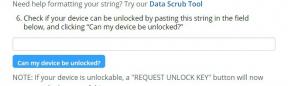Поправка: FIFA 22 заседна на екрана за инициализиране на конзоли PC, PS4, PS5, Xbox
разни / / August 20, 2022
Захранван от EA SPORTS FIFA 22 е най-новата футболна симулационна видео игра за играчите, за да се насладят на играта на всички основни платформи за игри. Това е 29-ата част от поредицата FIFA, която предлага разширени режими на игра, нов сезон и още. Сега, ако сте един от играчите на FIFA 22, и по някакъв начин ще получите Заседнал на екрана за инициализиране на вашия компютър, PS4, PS5 или конзоли Xbox, тогава не се притеснявайте. Тук сме споделили пълно ръководство за лесно разрешаване на този проблем.
Изглежда, че играта е заседнала на екрана за зареждане, докато я стартирате, независимо от устройството за игри. Въпреки че разработчиците на игри се опитват да коригират повечето често срещани проблеми по-рано, този конкретен проблем все още притеснява много играчи. Междувременно някои засегнати играчи твърдят, че проблеми с версията на играта или повредени файлове на играта или системен проблем или проблеми с интернет връзката или проблемни данни за играта и т.н. може да са причината при вас край.

Съдържание на страницата
-
Поправка: FIFA 22 заседна на екрана за инициализиране на конзоли PC, PS4, PS5, Xbox
- 1. Стартирайте играта като администратор
- 2. Актуализирайте драйвера на GPU
- 3. Изключете захранването на вашия Wi-Fi рутер
- 4. Изтрийте папката за кеш на FIFA 22
- 5. Деактивирайте програмите за сигурност
- 6. Стартирайте програмата за отстраняване на неизправности при съвместимост
- 7. Проверете вашата интернет връзка
- 8. Изчистете данните за играта FIFA 22
- 9. Възстановяване на база данни (PS4/PS5)
- 10. Твърдо нулиране на вашата конзола
- 11. Не поставяйте в режим на почивка (PS4/PS5)
- 12. Актуализиране на фърмуера
- 13. Актуализирайте FIFA 22
- 14. Проверете и поправете файловете на играта
Поправка: FIFA 22 заседна на екрана за инициализиране на конзоли PC, PS4, PS5, Xbox
Е, освен на грешка при инициализация на екрана за зареждане, някои играчи също се сблъскват с проблема със срив при стартиране. Понякога проблеми с графичните проблеми, закъснения, заеквания и т.н. могат да бъдат една от възможните причини за това. Тук споменахме няколко метода за отстраняване на неизправности за вас, които трябва да са ви полезни. Така че, без да губим повече време, нека се впуснем в него.
1. Стартирайте играта като администратор
Силно препоръчително е да стартирате изпълнимия файл на играта на вашия компютър с Windows като администратор, за да стартирате програмата правилно. Да го направя:
- Кликнете с десния бутон на FIFA 22 exe файл на приложението на вашия компютър.
- Сега изберете Имоти > Кликнете върху Съвместимост раздел.
- Кликнете върху Стартирайте тази програма като администратор отметка, за да го поставите отметка.
- Кликнете върху Приложи и изберете Добре за да запазите промените.
2. Актуализирайте драйвера на GPU
Предлагаме ви да проверите за актуализация на графичния драйвер и да я инсталирате на компютъра. Актуализирането на графичния драйвер на компютъра може да поправи визуални проблеми или трептения в играта. Да направя това:
Реклами
- Кликнете с десния бутон на Старт меню за да отворите Меню за бърз достъп.
- Кликнете върху Диспечер на устройства от списъка.
- Сега, кликнете два пъти на Адаптери за дисплей категория, за да разширите списъка.
- Тогава Кликнете с десния бутон върху името на специалната графична карта.
- Изберете Актуализирайте драйвера > Изберете Автоматично търсене на драйвери.
- Ако има налична актуализация, тя автоматично ще изтегли и инсталира най-новата версия.
- След като сте готови, не забравяйте да рестартирате компютъра си, за да промените ефектите.
Трябва да изтеглите и инсталирате най-новата версия на графичния драйвер на компютъра според конкретния модел на вашата графична карта. Потребителите на графични карти на Nvidia могат да посетят Официален сайт на Nvidia и потребителите на графични карти на AMD могат да посетят уебсайт на AMD.
3. Изключете захранването на вашия Wi-Fi рутер
Трябва да извършите цикъл на захранване на вашия Wi-Fi рутер, за да опресните интернет връзката. Понякога проблемите с мрежовата свързаност могат да причинят множество проблеми със стартирането на играта или свързването със сървъра на играта. По-добре е да изключите рутера и да извадите захранващия кабел от него. След това изчакайте около 30 секунди и включете отново захранващия кабел. Сега включете рутера, след което се свържете с интернет, за да проверите за проблема.
4. Изтрий FIFA 22 Кеш папка
Изглежда, че изтриването на папката на кеша на играта на компютъра може да ви помогне да стартирате играта правилно, ако има проблем с данните от временния кеш. Да направя това:
- Натисни Windows + R клавиши на клавиатурата, за да отворите Бягай диалогов прозорец.
- Сега напишете %appdata% и щракнете върху Добре за да отворите AppData папка на локалния диск.
- Търсене на FIFA 22 папка и я изтрийте. Това съдържа всички временни кеш файлове на FIFA 22.
- Накрая рестартирайте компютъра и стартирайте играта отново, за да проверите дали FIFA 22 все още се забива на екрана за зареждане или не.
5. Деактивирайте програмите за сигурност
Уверете се, че сте изключили програмите за сигурност на компютъра, ако имате проблеми със стартирането на играта или зареждането на данни. Понякога агресивните антивирусни програми могат да блокират текущите връзки с файловете или сървърите на играта. За да направите това:
Реклами
- Кликнете върху Старт меню > Тип защитна стена.
- Изберете Защитна стена на Windows Defender от резултата от търсенето.
- Сега щракнете върху Включете или изключете защитната стена на Windows Defender от левия прозорец.
- Ще се отвори нова страница > Изберете Изключете защитната стена на Windows Defender (не се препоръчва) опция и за двете Настройки за частна и публична мрежа.
- След като изберете, щракнете върху Добре за да запазите промените.
Уверете се, че сте деактивирали временно антивирусната програма на компютъра, като следвате стъпките по-долу:
- Натиснете Windows + I ключове за отваряне на Настройки на Windows меню.
- Кликнете върху Актуализация и сигурност > Кликнете върху Защита на Windows от левия прозорец.
- Сега щракнете върху Отворете Windows Security бутон.
- Отидете на Защита от вируси и заплахи > Кликнете върху Управление на настройките.
- След това ще трябва просто изключи на Защита в реално време превключвам.
- Ако получите подкана, щракнете върху да за да продължите по-нататък.
6. Стартирайте програмата за отстраняване на неизправности при съвместимост
Ако нито един от методите не работи за вас, опитайте да стартирате инструмента за отстраняване на неизправности при съвместимост на компютъра с играта FIFA 22. За да направите това:
- Първо, излезте от играта FIFA 22 > Натиснете Ctrl+Alt+Del ключове за отваряне Диспечер на задачите.
- Отидете на Подробности раздел > Намерете FIFA22.exe задача за приложение от списъка.
- Кликнете с десния бутон върху конкретната задача и кликнете върху Имоти.
- След това оставете отворен прозореца Свойства и се върнете към диспечера на задачите.
- Кликнете с десния бутон на FIFA22.exe файл на приложението > Щракнете върху Последна задача.
- Кликнете върху Край на процеса бутон > След това се върнете към Имоти прозорец.
- Отидете на Съвместимост раздел > Щракнете върху Стартирайте инструмента за отстраняване на проблеми със съвместимостта бутон.
- Кликнете върху Опитайте препоръчаните настройки и тествайте програмата.
- Следвайте подканите на екрана, за да завършите процеса на отстраняване на неизправности.
7. Проверете вашата интернет връзка
Не забравяйте да проверите интернет връзката дали работи добре или не. Понякога проблемите с мрежата могат да предизвикат няколко проблема със свързването, като например връзка със сървъра на играта или стартиране на играта. Винаги е по-добре да превключите Wi-Fi към кабелен или обратно, ако се сблъскате с някакви проблеми. В противен случай опитайте да стартирате други онлайн игри или услуги, за да проверите за проблема. Можете също така да се свържете с вашия интернет доставчик за допълнителна помощ.
Реклами
8. Изчистете данните за играта FIFA 22
Изглежда, че изтриването на запазените данни за инсталирана игра на конзолата също може да коригира няколко проблема със стартирането на играта или играта. Трябва да опитате да изпълните този метод, за да проверите за проблема FIFA 22 Stuck on Initializing Screen.
За Xbox:
- Първо излезте от играта FIFA 22 > Изберете Моите игри и приложения.
- Изберете Виж всички > Не забравяйте да подчертаете FIFA 22 игра.
- Изберете Управлявайте играта и добавките > Слезте надолу към Запазени данни.
- Избери Изтриване на всички бутон > Изчакайте да завърши.
- И накрая, рестартирайте играта FIFA 22, за да проверите за проблема.
За PlayStation:
- Отидете на Настройки > Изберете Управление на запазени данни в приложението.
- Изберете едно от двете Системно съхранение или Онлайн съхранение или USB памет > Изберете Изтрий.
- Изберете FIFA 22 игра > Маркирайте файловете, които искате да изтриете или просто Избери всички.
- Накрая изберете Изтрий > Изберете Добре за потвърждение на задачата.
- След като приключите, рестартирайте конзолата си, за да проверите отново за проблема.
9. Възстановяване на база данни (PS4/PS5)
Повторното изграждане на базата данни на вашата PlayStation конзола може бързо да разреши потенциалните проблеми или грешки. За да направите това:
- Изключете конзолата напълно. Изключете захранващия кабел от конзолата и изчакайте около 2-3 минути.
- Сега включете захранващия кабел и го включете, за да изчистите автоматично кешираните данни от системата.
Проверете дали този проблем е отстранен с играта Vanguard или не. Ако не, следвайте следващите стъпки по-долу.
- Сега натиснете и задръжте бутона за захранване на конзолата PlayStation, докато чуете 2 звукови сигнала. [Вторият звуков сигнал ще прозвучи след седем секунди]
- Конзолата ще стартира в безопасен режим > Свържете контролера към USB с конзолата и натиснете бутона PS на контролера.
- След това ще получите извикана опция Възстановете базата данни.
- Изберете Възстановете базата данни и потвърдете задачата.
- Може да отнеме известно време в зависимост от размера на данните на твърдия диск. Имай малко търпение.
- След като сте готови, просто рестартирайте системата нормално.
10. Твърдо нулиране на вашата конзола
Реклама
В повечето случаи извършването на хардуерно нулиране на вашата конзола може да коригира системни проблеми или проблеми с кеширани данни от самата игра. За да направите това:
За Xbox:
- Отидете на Ръководство чрез натискане на Бутон Xbox на вашия контролер.
- След това отидете на Профил и система > Изберете Настройки.
- Избирам Система > Изберете Информация за конзолата.
- Изберете Нулиране > Ако бъдете подканени, потвърдете задачата, за да продължите.
- Изчакайте конзолата да се нулира напълно.
- След като сте готови, не забравяйте да влезете в акаунта си в Xbox.
- И накрая, инсталирайте правилно играта FIFA 22 и след това проверете за проблема със срива.
За PlayStation:
- Първо изключете вашата конзола PlayStation 4 или PlayStation 5.
- След като конзолата е изключена, натиснете и задръжте Мощност бутон на конзолата, докато чуете два звукови сигнала в рамките на няколко секунди.
- Тук ще видите две опции за нулиране, от които да избирате.
- Изберете необходимата опция, за да нулирате конзолата на PlayStation.
- Изчакайте процесът да завърши и след това се уверете, че сте влезли в акаунта на PlayStation.
- Накрая инсталирайте играта FIFA 22 и опитайте да я стартирате.
11. Не поставяйте в режим на почивка (PS4/PS5)
Уверете се, че не държите вашата PlayStation конзола в режим на почивка, защото това може да причини някои проблеми със срив или нестартиране на играта. За да направите това:
- Отидете на PS5 Настройки меню > Отворете Енергоспестяващ раздел.
- Изберете Задайте време до влизане на PS5 в режим на почивка.
- Настроен на Не поставяйте в режим на почивка > Рестартирайте конзолата, за да приложите промените.
12. Актуализиране на фърмуера
Ще ви препоръчаме да проверите за системни актуализации на конзолата PlayStation или Xbox или дори на компютър, за да се уверите, че няма да възникне проблем поради системата. За да направите това:
За PlayStation:
- Отидете на Настройки менюто на конзолата PlayStation.
- Изберете Актуализация на системния софтуер > Не забравяйте да проверите за налични актуализации и следвайте инструкциите на екрана, за да завършите процеса на актуализация.
- След като приключите, рестартирайте системата, за да приложите промените.
За Xbox:
- Натисни Начало бутон на конзолата Xbox, за да отворите Меню на таблото.
- Изберете Настройки от долната част на менюто > Изберете Всички настройки.
- Изберете да Система > Изберете Актуализации.
- Изберете Актуализиране на конзолата > Следвайте подканите на екрана, за да завършите процеса на актуализиране.
- След като сте готови, не забравяйте да рестартирате конзолата, за да приложите промените.
За Windows:
- Натисни Windows + I ключове за отваряне на Настройки на Windows меню.
- След това щракнете върху Актуализация и сигурност > Изберете Провери за обновления под Актуализация на Windows раздел.
- Ако има налична актуализация на функция, изберете Изтеглете и инсталирайте.
- Изчакайте известно време, докато актуализацията приключи.
- Накрая рестартирайте компютъра си, за да приложите промените незабавно.
13. Актуализирайте FIFA 22
Ако в такъв случай не сте актуализирали играта си FIFA 22 за известно време, тогава не забравяйте да следвате стъпките по-долу, за да проверите за актуализации и да инсталирате най-новата версия. Да го направя:
За компютър: [Steam]
- Отвори Пара клиент > Отиди на Библиотека > Кликнете върху FIFA 22 от левия прозорец.
- Той автоматично ще търси наличната актуализация. Ако има налична актуализация, не забравяйте да щракнете върху Актуализация.
- Инсталирането на актуализацията може да отнеме известно време > След като приключите, не забравяйте да затворите Steam клиента.
- Накрая рестартирайте компютъра си, за да приложите промените, след което опитайте да стартирате играта отново.
За компютър: [Произход]
- Отвори Произход клиент на компютъра > Щракнете върху Настройки на приложението.
- Сега потърсете Актуализация на клиента раздел > Тук ще трябва Включи на Автоматични актуализации на играта опция.
За PlayStation:
- Включете вашата конзола PS4/PS5 > Отидете на Началния екран.
- Сега отидете до главното меню отгоре.
- Насочете се към игри раздел.
- Превъртете надолу до FIFA 22 и го подчертайте.
- Натисни Настроики бутон на вашия контролер.
- Накрая изберете да Проверка за актуализация от падащото меню.
За Xbox:
- Уверете се, че сте включили вашата конзола за игри Xbox One или Xbox Series X|S.
- Натисни Бутон Xbox на вашия контролер, за да отворите менюто.
- Сега превъртете надолу надясно > Изберете Настройки.
- Превъртете надолу, докато видите Актуализации и изтегляния.
- От следващата страница изберете Поддържа конзолата ми актуална и Поддържайте моите игри и игри актуални за да активирате квадратчето за отметка.
Това ще свърши работата автоматично, когато са налични нови актуализации.
14. Проверете и поправете файловете на играта
Понякога липсващи или повредени файлове на играта на компютъра може да възникнат проблеми с правилното стартиране на приложението на играта или да започне да се срива. Това не означава, че винаги ще получавате съобщение за грешка или предупреждение след срив. Незначителен, но полезен файл на играта може лесно да се повреди или изчезне. За щастие, повечето програми за стартиране на игри идват с полезна функция за автоматична проверка и поправка на файлове на играта онлайн. За да направите това:
За Steam:
- Стартирайте Пара клиент > Щракнете върху Библиотека.
- Кликнете с десния бутон На FIFA 22 от списъка с инсталирани игри.
- Сега щракнете върху Имоти > Отидете на Локални файлове.

- Кликнете върху Проверете целостта на файловете на играта.
- Ще трябва да изчакате процеса, докато приключи.
- След като сте готови, просто рестартирайте компютъра си. Трябва да коригира грешката FIFA 22 Stuck on Initializing Screen.
За произход:
- Отвори Първоначален клиент на компютъра.
- Отидете на Моята библиотека с игри > Изберете FIFA 22 от списъка с инсталирани игри.
- Сега щракнете върху Настройки икона > Избери Ремонт.
- Изчакайте клиента да свърши работата вместо вас.
- След като приключите, не забравяйте да затворите клиента и рестартирайте компютъра, за да промените ефектите незабавно.
- Това трябва да разреши проблема с FIFA 22 Stuck on Initializing Screen.
Това е, момчета. Предполагаме, че това ръководство е било полезно за вас. За допълнителни запитвания можете да коментирате по-долу.


![Изтеглете Resurrection Remix на Redmi Note 5 Pro, базиран на 9.0 Pie [RR 7.0]](/f/6ce82480c437cff91ee67c78170a97f6.jpg?width=288&height=384)